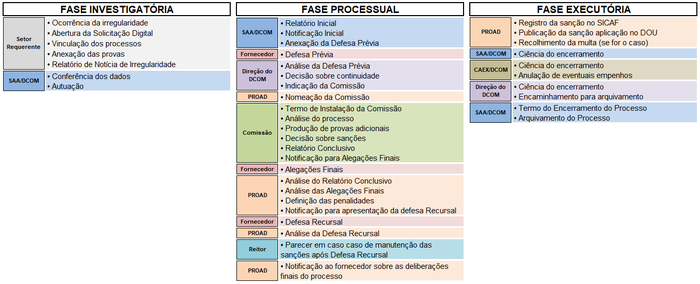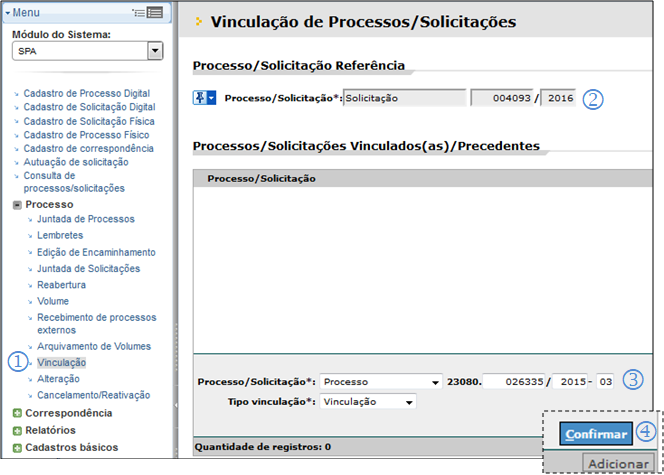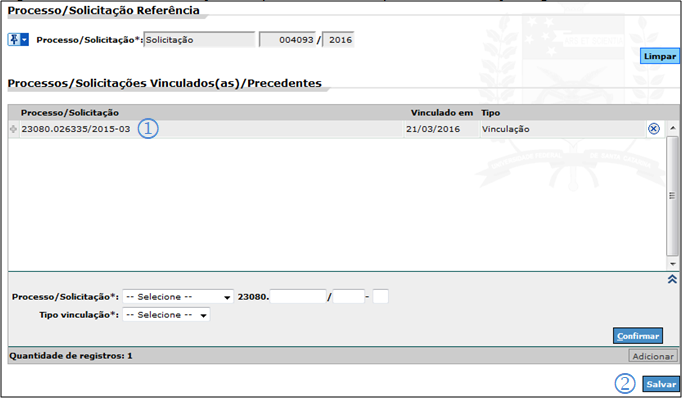PROCESSO ADMINISTRATIVO: mudanças entre as edições
(Criou página com 'Quando o setor requerente do material (de consumo ou permanente) identifica indícios de algum descumprimento de obrigações previstas em Edital ou na legislação vigente po...') |
Sem resumo de edição Etiqueta: Reversão manual |
||
| (364 revisões intermediárias por 8 usuários não estão sendo mostradas) | |||
| Linha 1: | Linha 1: | ||
{{aviso|alerta|Atualmente há na UFSC processos vigentes de aquisição de bens e de contratação de serviços realizados tanto pela antiga Lei que disciplinava licitações e contratos da Administração Pública ([https://www.planalto.gov.br/ccivil_03/leis/l8666cons.htm Lei nº 8.666/1993]) quanto pela nova Lei de Licitações e Contratos Administrativos ([https://www.planalto.gov.br/ccivil_03/_Ato2019-2022/2021/Lei/L14133.htm Lei nº 14.133/2021]). A depender da Lei sob a qual foi realizada a aquisição ou contratação, um processo administrativo deverá seguir regras e fluxos distintos, motivo pelo qual há manuais distintos para cada caso. Assim, é importante, de antemão, identificar qual a Lei aplicável a determinada aquisição ou contratação, e consultar a seção pertinente ao caso concreto. Esta seção do manual contempla ambos os casos, com links para as respectivas subseções.}} | |||
{{aviso|info|'''[[CONSULTA E ACOMPANHAMENTO DE PEDIDOS E PROCESSOS|Clique aqui para saber como pesquisar ou acompanhar um processo.]]'''}} | |||
=Introdução= | |||
Um Processo Administrativo (PA) é o instrumento pelo qual a Administração Pública exerce seu <u>poder-dever</u> para apurar as infrações funcionais e aplicar penalidades aos seus agentes públicos e àqueles que possuem uma relação jurídica com a administração. O PA apura eventuais infrações contratuais supostamente cometidas por um fornecedor e é baseado em sanções administrativas de tipologias distintas, cada qual a ser aplicada de acordo com cada caso. | |||
Nele estão envolvidos os seguintes agentes: | |||
* Unidade denunciante; | |||
* Departamento de Compras; | |||
* Pró-Reitoria de Administração; e, | |||
* [[COMISSÃO DE PROCESSO ADMINISTRATIVO (CPA)|Comissão de Processo Administrativo]]. [[Arquivo:Icone correto 2.jpg|30px]]Servidores membros de CPA devem seguir as instruções [[COMISSÃO DE PROCESSO ADMINISTRATIVO (CPA)|deste link]], bem como ler o fluxo completo dos processos administrativo e a legislação pertinente na seção''' [[PROCESSO ADMINISTRATIVO: FLUXO COMPLETO E LEGISLAÇÕES]]. | |||
[[Arquivo:Etp.png|30px]]Nesta Introdução você: | |||
# Acessa o fluxo processual dos Processos Administrativos; | |||
# Aprende como encaminhar uma denúncia ao Departamento de Compras. | |||
=Processos administrativos pela Lei nº 8.666/1993= | |||
'''As informações abaixo dizem respeito a processos administrativos referentes a aquisições de bens e contratações de serviços realizadas pela antiga Lei que disciplinava licitações e contratos da Administração Pública ([https://www.planalto.gov.br/ccivil_03/leis/l8666cons.htm Lei nº 8.666/1993]).''' Para processos administrativos referentes a aquisições e contratações realizadas sob o manto da nova Lei de Licitações e Contratos Administrativos ([https://www.planalto.gov.br/ccivil_03/_Ato2019-2022/2021/Lei/L14133.htm Lei nº 14.133/2021]), veja a seção seguinte, nesta mesma página. Note que, neste momento, os fluxos dos processos administrativos nos dois casos são bastante similares, mas há diferenças importantes relativas aos prazos processuais. | |||
<tabs> | |||
<tab name="Fluxo completo e agentes de um Processo Administrativo"> | |||
==Fluxo completo e agentes de um Processo Administrativo== | |||
[[Arquivo:Copy (1).png|30px]]'''Consulte o fluxo completo dos processos administrativo e a legislação pertinente na seção''' [[PROCESSO ADMINISTRATIVO: FLUXO COMPLETO E LEGISLAÇÕES]]. | |||
<br><table border="1" style="border-color:#FFFFFF" cellspacing="0" cellpadding="5" width="proportional"> | |||
<tr><td style="background-color:#add8e6>'''<u>Fases e agentes de um Processo Administrativo (PA)</u>''' | |||
</td></tr></table> | |||
[[Arquivo:Seta-bullet4.JPG]] [[PROCESSO_ADMINISTRATIVO:_FLUXO_COMPLETO_E_LEGISLAÇÕES#Fase_Investigatória_-_Teoria| 'Fase Investigatória']]: Setor denunciante; | |||
[[Arquivo:Seta-bullet4.JPG]] [[PROCESSO_ADMINISTRATIVO:_FLUXO_COMPLETO_E_LEGISLAÇÕES#Fase_Processual| 'Fase Processual']]: Departamento de Compras (DCOM), [[COMISSÃO DE PROCESSO ADMINISTRATIVO (CPA)|Comissão de Processo Administrativo]] e Pró-Reitoria de Administração (PROAD); | |||
[[Arquivo:Seta-bullet4.JPG]] [[PROCESSO_ADMINISTRATIVO:_FLUXO_COMPLETO_E_LEGISLAÇÕES#Fase_Executória| 'Fase Executória']]: PROAD. | |||
[[Arquivo:Fluxo.png|center|thumb|700px||Fases do Processo Administrativo]] | |||
</tab> | |||
<tab name="Encaminhar denúncia"> | |||
==Encaminhar denúncia== | |||
Para que um PA seja iniciado e a suposta infração seja investigada, é necessário haver um relator da suposta irregularidade identificada, que de modo geral acaba sendo a Unidade requerente do material. Porém, qualquer servidor que tenha observado irregularidades no cumprimento do Edital de um pregão deverá comunicar o DCOM acerca do ocorrido. | |||
==Fase investigatória: passo-a-passo== | |||
Solicite abertura de um Processo Administrativo (PA) cadastrando <u>exclusivamente</u> uma Solicitação Digital (SD). {{destaque|alerta|'''Não''' cadastre um Processo Digital. '''A denúncia deve ser encaminhada exclusivamente por meio de uma SD.'''}} | |||
[[Arquivo:Icone correto 2.jpg|30px]]Se um mesmo fornecedor supostamente cometer irregularidades em pregões distintos, ainda que as irregularidades sejam iguais será preciso encaminhar <u>uma SD de denúncia para cada pregão</u>. | |||
Confira as quatro etapas de uma denúncia nas abas desta seção. | |||
</tab> | |||
<tab name="Etapa 1 - Cadastrar Solicitação Digital"> | |||
===Etapa 1 - Cadastrar Solicitação Digital=== | |||
Fica a cargo da Unidade requerente relatar os fatos no [http://dcom.proad.ufsc.br/formularios/#PA Relatório de Notícia de Irregularidade] e anexar a ele documentos comprobatórios do relato. O Relatório e seus anexos compõem a denúncia e deve ser encaminhados <u>exclusivamente</u> por meio de uma Solicitação Digital tramitada pelo sistema SOLAR à fila SAA/DCOM. | |||
[[Arquivo:Etp.png|30px]]No SOLAR, escolha o módulo 'Sistema de Processos Administrativos (SPA)' e depois clique em 'Cadastro de Solicitação Digital', conforme a figura 'Cadastro SD': | |||
[[Arquivo:Cadastro SD.png|center|frame|Cadastro SD]] | |||
<u>Preencha os dados da SD utilizando as seguintes informações</u>: | |||
# No campo '''Interessado na UFSC''': informar o '''CNPJ do fornecedor''' ('''nunca''' um CPF); | |||
# '''Grupo de assunto''': 222 – Processo; | |||
# '''Assunto''': 807 – Processo Administrativo; | |||
# '''Detalhamento''': <u>uUtilizar o texto padrão</u> ''"Apuração de suposta inadimplência contratual cometida pelo fornecedor (mencionar razão social do fornecedor), referente à Ata de Registro de Preços nº XXX/20xx do pregão nº xxx/20xx por (resumo do motivo do processo, por ex.: 'Não entrega'; 'Não assinatura da ata'; 'Entrega irregular' etc.)"''. | |||
<br><table border="1" style="border-color:#FFFFFF" cellspacing="0" cellpadding="5" width="proportional"> | |||
<tr><td style="background-color:#add8e6"> | |||
'''<u>Exemplo</u>''': | |||
Apuração de suposta inadimplência contratual cometida pelo fornecedor RAZÃO SOCIAL, referente à Ata de Registro de Preços nº 1987/2019 do pregão nº 475/2019, por não entrega de material. | |||
</td></tr></table> | |||
</tab> | |||
<tab name="Etapa 2 - Anexar documentos"> | |||
===Etapa 2 - Anexar documentos=== | |||
[[Arquivo:Etp.png|30px]]Salve o modelo do [http://dcom.proad.ufsc.br/formularios/#PA Relatório de Notícia de Irregularidade] e edite seus dados de cabeçalho e rodapé com as informações da Unidade requerente, sempre informando '''endereços eletrônicos setoriais da Unidade e <u>não de servidores</u>'''. {{destaque|alerta|Ao iniciar uma denúncia, procure baixar o arquivo do [http://dcom.proad.ufsc.br/formularios/#PA Relatório] no link http://dcom.proad.ufsc.br/formularios/, pois podem ocorrer atualizações do documento}}; | |||
[[Arquivo:Seta-bullet4.JPG]]Preencha o [http://dcom.proad.ufsc.br/formularios/#PA Relatório de Notícia de Irregularidade] procurando narrar o máximo de fatos possíveis acerca da denúncia. O [http://dcom.proad.ufsc.br/formularios/#PA Relatório de Notícia de Irregularidade] deve elencar os anexos que comprovem os fatos nele descritos; | |||
[[Arquivo:Seta-bullet4.JPG]]Assine o Relatório utilizando os certificados digitais válidos (conforme instruções da seção '''[[Assinaturas]]'''); | |||
[[Arquivo:Seta-bullet4.JPG]]O [http://dcom.proad.ufsc.br/formularios/#PA Relatório de Notícia de Irregularidade] e demais documentos nele citados como 'Anexos ao relatório' devem ser inseridos como peças na SD cadastrada na Etapa 1. {{destaque|alerta|<u>Nomeie cada arquivo individualmente</u>}}. | |||
[[Arquivo:Icone correto 2.jpg|30px]]Caso a denúncia seja relativa a um processo [[PROCEDIMENTOS_PARA_A_AQUISIÇÃO_DE_MATERIAIS#INSTRU.C3.87.C3.83O_DO_PROCESSO_DE_ADES.C3.83O_A_ARP|de adesão]] externa, é necessário '''anexar o Edital original do órgão que realizou o pregão''' (o documento consta no processo de adesão), a fim de serem analisadas as penalidades previstas no instrumento convocatório. Para evitar excesso de páginas na Solicitação Digital, {{dica|prefira compactar o Edital em pasta ZIP.|Para compactar o arquivo do Edital para ZIP no Windows 11: 1.Localize o arquivo; 2.Clique nele com o botão direito do mouse; 3. Selecione "Compactar para" e depois, "Arquivo ZIP". O arquivo compactado será salvo na mesma pasta}} | |||
<br><table border="1" style="border-color:#FFFFFF" cellspacing="0" cellpadding="5" width="100%"> | |||
<tr><td style="background-color:add8e6"> | |||
'''[[Arquivo:Website.png|35px]] Informações/anexos pertinentes para comprovação dos fatos descritos no Relatório'''. {{destaque|alerta|<u>Nomeie cada arquivo individualmente</u>}} | |||
::*No [http://dcom.proad.ufsc.br/formularios/#PA Relatório]: | |||
::::*Descrição detalhada das tentativas de contato com o fornecedor: | |||
::::::Por ''e-mails'' [utilize a opção 'Imprimir > Salvar como PDF]; | |||
::::::Por telefone: informar todas tentativas de contato telefônico contendo o máximo de informações possível (quem ligou, para qual número, em que data e horário, quem atendeu a ligação na fornecedora, o que foi informado etc.). | |||
::::::{{destaque|alerta|'''Recomenda-se que ao enviar cobranças ao fornecedor, as Unidades consultem o relatório dos dados de contato dos fornecedores no SICAF''' (Menu 'Consulta > Níveis de Credenciamento > Nível I - Credenciamento') e no MATL, de modo a exaurir todas as tentativas de contato, pois, assim como há fornecedores que não atualizam os dados de contato, também há aqueles que os atualizam após as Atas de Registro de Preços serem elaboradas/assinadas.}} | |||
::*Como anexos do [http://dcom.proad.ufsc.br/formularios/#PA Relatório]: | |||
::::*Mensagens eletrônicas (''e-mails'') trocadas com o fornecedor [utilize a opção 'Imprimir > Salvar como PDF]; | |||
::::*Comprovantes de recebimento/de leitura de ''e-mail'' gerados pelo ''webmail'' [utilize a opção 'Imprimir > Salvar como PDF]; | |||
::::*Consultas ao SICAF e/ou CNPJ; | |||
::::::{{destaque|info|O relatório de consulta ao SICAF para <u>informar impedimentos</u> deve ser o disponível no menu 'Consulta > Situação do Fornecedor > Ocorrências Impeditivas Vigentes', que apresenta as datas de início e de fim do(s) impedimento(s) registrados.}} | |||
::::*Ata de Registro de Preços em questão (disponível no processo de compra a vincular na Etapa 3); | |||
::::*Despachos do SPA relacionados à denúncia; | |||
::::*[[Arquivo:Erro.png|30px]] '''NÃO é necessário anexar todas as peças de Autorizações de Fornecimento ou de Processos de Empenho''', apenas as peças que esclareçam os fatos, como despachos do DCF/SEPLAN ou da CAEX/DCOM informando que o fornecedor possui condições de habilitação irregulares (impedimentos ou certidões negativas expiradas). | |||
::::*[[Arquivo:Aviso.png|30px]] Processos de empenho devem ser vinculados à solicitação digital (ver Etapa 3 - Vincular processos) e '''não''' anexados como peça; | |||
::::*Demais documentos que comprovem os fatos descritos no [http://dcom.proad.ufsc.br/formularios/#PA Relatório de Notícia de Irregularidade], inclusive fotos e ''prints'' de tela, se houver. | |||
</td></tr></table> | |||
<br><table border="1" style="border-color:#FFFFFF" cellspacing="0" cellpadding="5" width="100%"> | |||
<tr><td style="background-color:add8e6"> | |||
[[Arquivo:748464.png|35px]] '''Orientações sobre e-mails trocados com fornecedores''' | |||
*O [https://arquivos.ufsc.br/f/0da6523b75ad4c82b263/ GUIA PRÁTICO DE ELABORAÇÃO DE DOCUMENTOS OFICIAIS E ATOS NORMATIVOS NA UFSC], documento divulgado por meio do [https://arquivos.ufsc.br/f/8befa731548a43de9afd/ Ofício Circular 5/2020/GR/UFSC] para orientar os servidores da instituição acerca da adequação de seus expedientes ao disposto no [http://www4.planalto.gov.br/centrodeestudos/assuntos/manual-de-redacao-da-presidencia-da-republica/manual-de-redacao.pdf Manual de Redação da Presidência da República], informa em sua página 18 que: | |||
:::*[...] '''''O endereço eletrônico utilizado pelos servidores públicos deve ser oficial''', utilizando-se as extensões institucionais, como por exemplo “@ufsc.br” e “@contato.ufsc.br”''; | |||
:::*'''''É obrigatório informar o nome por completo do servidor que assina''' o e-mail na primeira linha da assinatura''; [...] | |||
*Exemplo de comprovante de recebimento de ''e-mail'': | |||
[[Arquivo:Comprovante de recebimento.PNG|left|thumb|200px|Obs.: deve-se anexar a íntegra do comprovante de recebimento.]] | |||
</td></tr></table> | |||
</tab> | |||
<tab name="Etapa 3 - Vincular processos"> | |||
===Etapa 3 - Vincular processos=== | |||
[[Arquivo:Etp.png|30px]]Vincule à solicitação digital (SD) gerada na Etapa 1: | |||
# O processo de compra que gerou o pregão ao qual se refere a denúncia; | |||
# O(s) processo(s) de empenho dos materiais envolvidos na denúncia. | |||
{{destaque|alerta|SDs que não contenham os processos pertinentes vinculados serão recusadas.}} | |||
{{destaque|alerta|Do mesmo modo, SDs cujas peças não estejam nominadas individualmente, ou que não contenham todas as peças necessárias, serão devolvidas para ajuste.}} | |||
Siga as orientações da figura a seguir e de sua legenda para vincular os processos: | |||
[[Arquivo:figura2.png|center|thumb|7000px||Modelo de vinculação dos processos de empenho à solicitação digital]] | |||
[[Arquivo:Seta-bullet4.JPG]]''Legenda da figura Modelo de vinculação dos processos de empenho à solicitação digital:'' | |||
# Vinculação: para realizar as vinculações acesse no SOLAR o Módulo do Sistema: SPA > Processo > Vinculação; | |||
# Solicitação: informe a solicitação recém-cadastrada; | |||
# Processo: informe o(s) número(s) do(s) processo(s) de empenho correspondente(s) à(s) demanda(s); | |||
# Confirmar: clique em “Confirmar” para adicionar cada um dos processos de empenho. | |||
[[Arquivo:Seta-bullet4.JPG]]Depois de confirmado, o processo aparecerá na lista de vinculados, conforme ilustrado na figura 'Processos vinculados': | |||
[[Arquivo:figura3.png|center|thumb|7000px||Processos vinculados]] | |||
[[Arquivo:Seta-bullet4.JPG]]''Legenda da figura Processos vinculados:'' | |||
# Vinculação pendente: dados da(s) vinculação(ões) confirmada(s); | |||
# Salvar: após a vinculação dos processos, clique em “salvar” para finalizar o processo. | |||
<br><table border="1" style="border-color:#FFFFFF" cellspacing="0" cellpadding="5" width="proportional"> | |||
<tr><td style="background-color:add8e6"> | |||
'''<u>A T E N Ç Ã O</u>''': | |||
[[Arquivo:Seta-bullet4.JPG]]Em casos [[PROCEDIMENTOS_PARA_A_AQUISIÇÃO_DE_MATERIAIS#INSTRU.C3.87.C3.83O_DO_PROCESSO_DE_ADES.C3.83O_A_ARP|de adesão]] é preciso vincular o processo digital da adesão. | |||
[[Arquivo:Seta-bullet4.JPG]]Em determinadas situações a Autorização de Fornecimento (AF) que precede a emissão de empenhos poderá ser recusada pela Coordenadoria responsável no DCOM, por haver alguma irregularidade que impeça a emissão de empenho. | |||
::*Nesses casos, <u>orienta-se que o requerente solicite a abertura de PA contra o fornecedor em questão</u>. '''Essa medida é muito importante, pois registra os prejuízos sofridos pela Administração pela falta do fornecimento do material adjudicado e cria um histórico de ocorrências por parte dos fornecedores'''. | |||
::*Para solicitar a abertura do PA, proceda conforme as Etapas descritas nesta seção do Manual e além de vincular o processo de compra que originou o pregão, vincule a solicitação de emissão de empenho recusada pelo DCOM. | |||
::*A página da solicitação de emissão de empenho recusada pelo DCOM (onde consta o motivo de impedimento da emissão do empenho) deverá ser anexada como peça à solicitação digital de abertura de PA. | |||
</td></tr></table> | |||
</tab> | |||
<tab name="Etapa 4 - Encaminhar a SD ao DCOM"> | |||
===Etapa 4 - Encaminhar a SD ao DCOM=== | |||
[[Arquivo:Seta-bullet4.JPG]]Uma vez finalizadas as Etapas 2 e 3, tramite a SD gerada para o usuário SAA/DCOM, setor que dará continuidade ao processo. | |||
</tab> | |||
</tabs> | |||
=Processos administrativos pela Lei nº 14.133/2021= | |||
'''As informações abaixo dizem respeito a processos administrativos referentes a aquisições de bens e contratações de serviços realizadas sob o manto da nova Lei de Licitações e Contratos Administrativos ([https://www.planalto.gov.br/ccivil_03/_Ato2019-2022/2021/Lei/L14133.htm Lei nº 14.133/2021]).''' Para processos administrativos referentes a aquisições e contratações realizadas pela antiga Lei que disciplinava licitações e contratos da Administração Pública ([https://www.planalto.gov.br/ccivil_03/leis/l8666cons.htm Lei nº 8.666/1993]), veja a seção anterior, nesta mesma página. Note que, neste momento, os fluxos dos processos administrativos nos dois casos são bastante similares, mas há diferenças importantes relativas aos prazos processuais. | |||
<tabs> | |||
<tab name="Fluxo completo e agentes de um Processo Administrativo"> | |||
==Fluxo completo e agentes de um Processo Administrativo== | |||
[[Arquivo:Copy (1).png|30px]]'''Consulte o fluxo completo dos processos administrativo e a legislação pertinente na seção''' [[PROCESSO ADMINISTRATIVO: FLUXO COMPLETO E LEGISLAÇÕES]]. | |||
<br><table border="1" style="border-color:#FFFFFF" cellspacing="0" cellpadding="5" width="proportional"> | |||
<tr><td style="background-color:#add8e6>'''<u>Fases e agentes de um Processo Administrativo (PA)</u>''' | |||
</td></tr></table> | |||
[[Arquivo:Seta-bullet4.JPG]] [[PROCESSO_ADMINISTRATIVO:_FLUXO_COMPLETO_E_LEGISLAÇÕES#Fase_Investigatória_-_Teoria| 'Fase Investigatória']]: Setor denunciante; | |||
[[Arquivo:Seta-bullet4.JPG]] [[PROCESSO_ADMINISTRATIVO:_FLUXO_COMPLETO_E_LEGISLAÇÕES#Fase_Processual| 'Fase Processual']]: Departamento de Compras (DCOM), [[COMISSÃO DE PROCESSO ADMINISTRATIVO (CPA)|Comissão de Processo Administrativo]] e Pró-Reitoria de Administração (PROAD); | |||
[[Arquivo:Seta-bullet4.JPG]] [[PROCESSO_ADMINISTRATIVO:_FLUXO_COMPLETO_E_LEGISLAÇÕES#Fase_Executória| 'Fase Executória']]: PROAD. | |||
[[Arquivo:Fluxo.png|center|thumb|700px||Fases do Processo Administrativo]] | |||
</tab> | |||
<tab name="Encaminhar denúncia"> | |||
==Encaminhar denúncia== | |||
Para que um PA seja iniciado e a suposta infração seja investigada, é necessário haver um relator da suposta irregularidade identificada, que de modo geral acaba sendo a Unidade requerente do material. Porém, qualquer servidor que tenha observado irregularidades no cumprimento do Edital de um pregão deverá comunicar o DCOM acerca do ocorrido. | |||
==Fase investigatória: passo-a-passo== | |||
Solicite abertura de um Processo Administrativo (PA) cadastrando <u>exclusivamente</u> uma Solicitação Digital (SD). {{destaque|alerta|'''Não''' cadastre um Processo Digital. '''A denúncia deve ser encaminhada exclusivamente por meio de uma SD.'''}} | |||
[[Arquivo:Icone correto 2.jpg|30px]]Se um mesmo fornecedor supostamente cometer irregularidades em pregões distintos, ainda que as irregularidades sejam iguais será preciso encaminhar <u>uma SD de denúncia para cada pregão</u>. | |||
Confira as quatro etapas de uma denúncia nas abas desta seção. | |||
</tab> | |||
<tab name="Etapa 1 - Cadastrar Solicitação Digital"> | |||
===Etapa 1 - Cadastrar Solicitação Digital=== | |||
Fica a cargo da Unidade requerente relatar os fatos no [http://dcom.proad.ufsc.br/formularios/#PA Relatório de Notícia de Irregularidade] e anexar a ele documentos comprobatórios do relato. O Relatório e seus anexos compõem a denúncia e deve ser encaminhados <u>exclusivamente</u> por meio de uma Solicitação Digital tramitada pelo sistema SOLAR à fila SAA/DCOM. | |||
[[Arquivo:Etp.png|30px]]No SOLAR, escolha o módulo 'Sistema de Processos Administrativos (SPA)' e depois clique em 'Cadastro de Solicitação Digital', conforme a figura 'Cadastro SD': | |||
[[Arquivo:Cadastro SD.png|center|frame|Cadastro SD]] | |||
<u>Preencha os dados da SD utilizando as seguintes informações</u>: | |||
# No campo '''Interessado na UFSC''': informar o '''CNPJ do fornecedor''' ('''nunca''' um CPF); | |||
# '''Grupo de assunto''': 222 – Processo; | |||
# '''Assunto''': 807 – Processo Administrativo; | |||
# '''Detalhamento''': <u>uUtilizar o texto padrão</u> ''"Apuração de suposta inadimplência contratual cometida pelo fornecedor (mencionar razão social do fornecedor), referente à Ata de Registro de Preços nº XXX/20xx do pregão nº xxx/20xx por (resumo do motivo do processo, por ex.: 'Não entrega'; 'Não assinatura da ata'; 'Entrega irregular' etc.)"''. | |||
<br><table border="1" style="border-color:#FFFFFF" cellspacing="0" cellpadding="5" width="proportional"> | |||
<tr><td style="background-color:#add8e6"> | |||
'''<u>Exemplo</u>''': | |||
Apuração de suposta inadimplência contratual cometida pelo fornecedor RAZÃO SOCIAL, referente à Ata de Registro de Preços nº 1987/2019 do pregão nº 475/2019, por não entrega de material. | |||
</td></tr></table> | |||
</tab> | |||
<tab name="Etapa 2 - Anexar documentos"> | |||
===Etapa 2 - Anexar documentos=== | |||
[[Arquivo:Etp.png|30px]]Salve o modelo do [http://dcom.proad.ufsc.br/formularios/#PA Relatório de Notícia de Irregularidade] e edite seus dados de cabeçalho e rodapé com as informações da Unidade requerente, sempre informando '''endereços eletrônicos setoriais da Unidade e <u>não de servidores</u>'''. {{destaque|alerta|Ao iniciar uma denúncia, procure baixar o arquivo do [http://dcom.proad.ufsc.br/formularios/#PA Relatório] no link http://dcom.proad.ufsc.br/formularios/, pois podem ocorrer atualizações do documento}}; | |||
[[Arquivo:Seta-bullet4.JPG]]Preencha o [http://dcom.proad.ufsc.br/formularios/#PA Relatório de Notícia de Irregularidade] procurando narrar o máximo de fatos possíveis acerca da denúncia. O [http://dcom.proad.ufsc.br/formularios/#PA Relatório de Notícia de Irregularidade] deve elencar os anexos que comprovem os fatos nele descritos; | |||
[[Arquivo:Seta-bullet4.JPG]]Assine o Relatório utilizando os certificados digitais válidos (conforme instruções da seção '''[[Assinaturas]]'''); | |||
[[Arquivo:Seta-bullet4.JPG]]O [http://dcom.proad.ufsc.br/formularios/#PA Relatório de Notícia de Irregularidade] e demais documentos nele citados como 'Anexos ao relatório' devem ser inseridos como peças na SD cadastrada na Etapa 1. {{destaque|alerta|<u>Nomeie cada arquivo individualmente</u>}}. | |||
[[Arquivo:Icone correto 2.jpg|30px]]Caso a denúncia seja relativa a um processo [[PROCEDIMENTOS_PARA_A_AQUISIÇÃO_DE_MATERIAIS#INSTRU.C3.87.C3.83O_DO_PROCESSO_DE_ADES.C3.83O_A_ARP|de adesão]] externa, é necessário '''anexar o Edital original do órgão que realizou o pregão''' (o documento consta no processo de adesão), a fim de serem analisadas as penalidades previstas no instrumento convocatório. Para evitar excesso de páginas na Solicitação Digital, {{dica|prefira compactar o Edital em pasta ZIP.|Para compactar o arquivo do Edital para ZIP no Windows 11: 1.Localize o arquivo; 2.Clique nele com o botão direito do mouse; 3. Selecione "Compactar para" e depois, "Arquivo ZIP". O arquivo compactado será salvo na mesma pasta}} | |||
<br><table border="1" style="border-color:#FFFFFF" cellspacing="0" cellpadding="5" width="100%"> | |||
<tr><td style="background-color:add8e6"> | |||
'''[[Arquivo:Website.png|35px]] Informações/anexos pertinentes para comprovação dos fatos descritos no Relatório'''. {{destaque|alerta|<u>Nomeie cada arquivo individualmente</u>}} | |||
::*No [http://dcom.proad.ufsc.br/formularios/#PA Relatório]: | |||
::::*Descrição detalhada das tentativas de contato com o fornecedor: | |||
::::::Por ''e-mails'' [utilize a opção 'Imprimir > Salvar como PDF]; | |||
::::::Por telefone: informar todas tentativas de contato telefônico contendo o máximo de informações possível (quem ligou, para qual número, em que data e horário, quem atendeu a ligação na fornecedora, o que foi informado etc.). | |||
::::::{{destaque|alerta|'''Recomenda-se que ao enviar cobranças ao fornecedor, as Unidades consultem o relatório dos dados de contato dos fornecedores no SICAF''' (Menu 'Consulta > Níveis de Credenciamento > Nível I - Credenciamento') e no MATL, de modo a exaurir todas as tentativas de contato, pois, assim como há fornecedores que não atualizam os dados de contato, também há aqueles que os atualizam após as Atas de Registro de Preços serem elaboradas/assinadas.}} | |||
::*Como anexos do [http://dcom.proad.ufsc.br/formularios/#PA Relatório]: | |||
::::*Mensagens eletrônicas (''e-mails'') trocadas com o fornecedor [utilize a opção 'Imprimir > Salvar como PDF]; | |||
::::*Comprovantes de recebimento/de leitura de ''e-mail'' gerados pelo ''webmail'' [utilize a opção 'Imprimir > Salvar como PDF]; | |||
::::*Consultas ao SICAF e/ou CNPJ; | |||
::::::{{destaque|info|O relatório de consulta ao SICAF para <u>informar impedimentos</u> deve ser o disponível no menu 'Consulta > Situação do Fornecedor > Ocorrências Impeditivas Vigentes', que apresenta as datas de início e de fim do(s) impedimento(s) registrados.}} | |||
::::*Ata de Registro de Preços em questão (disponível no processo de compra a vincular na Etapa 3); | |||
::::*Despachos do SPA relacionados à denúncia; | |||
::::*[[Arquivo:Erro.png|30px]] '''NÃO é necessário anexar todas as peças de Autorizações de Fornecimento ou de Processos de Empenho''', apenas as peças que esclareçam os fatos, como despachos do DCF/SEPLAN ou da CAEX/DCOM informando que o fornecedor possui condições de habilitação irregulares (impedimentos ou certidões negativas expiradas). | |||
::::*[[Arquivo:Aviso.png|30px]] Processos de empenho devem ser vinculados à solicitação digital (ver Etapa 3 - Vincular processos) e '''não''' anexados como peça; | |||
::::*Demais documentos que comprovem os fatos descritos no [http://dcom.proad.ufsc.br/formularios/#PA Relatório de Notícia de Irregularidade], inclusive fotos e ''prints'' de tela, se houver. | |||
</td></tr></table> | |||
<br><table border="1" style="border-color:#FFFFFF" cellspacing="0" cellpadding="5" width="100%"> | |||
<tr><td style="background-color:add8e6"> | |||
[[Arquivo:748464.png|35px]] '''Orientações sobre e-mails trocados com fornecedores''' | |||
*O [https://arquivos.ufsc.br/f/0da6523b75ad4c82b263/ GUIA PRÁTICO DE ELABORAÇÃO DE DOCUMENTOS OFICIAIS E ATOS NORMATIVOS NA UFSC], documento divulgado por meio do [https://arquivos.ufsc.br/f/8befa731548a43de9afd/ Ofício Circular 5/2020/GR/UFSC] para orientar os servidores da instituição acerca da adequação de seus expedientes ao disposto no [http://www4.planalto.gov.br/centrodeestudos/assuntos/manual-de-redacao-da-presidencia-da-republica/manual-de-redacao.pdf Manual de Redação da Presidência da República], informa em sua página 18 que: | |||
:::*[...] '''''O endereço eletrônico utilizado pelos servidores públicos deve ser oficial''', utilizando-se as extensões institucionais, como por exemplo “@ufsc.br” e “@contato.ufsc.br”''; | |||
:::*'''''É obrigatório informar o nome por completo do servidor que assina''' o e-mail na primeira linha da assinatura''; [...] | |||
*Exemplo de comprovante de recebimento de ''e-mail'': | |||
[[Arquivo:Comprovante de recebimento.PNG|left|thumb|200px|Obs.: deve-se anexar a íntegra do comprovante de recebimento.]] | |||
</td></tr></table> | |||
</tab> | |||
<tab name="Etapa 3 - Vincular processos"> | |||
===Etapa 3 - Vincular processos=== | |||
[[Arquivo:Etp.png|30px]]Vincule à solicitação digital (SD) gerada na Etapa 1: | |||
# O processo de compra que gerou o pregão ao qual se refere a denúncia; | |||
# O(s) processo(s) de empenho dos materiais envolvidos na denúncia. | |||
{{destaque|alerta|SDs que não contenham os processos pertinentes vinculados serão recusadas.}} | |||
{{destaque|alerta|Do mesmo modo, SDs cujas peças não estejam nominadas individualmente, ou que não contenham todas as peças necessárias, serão devolvidas para ajuste.}} | |||
Siga as orientações da figura a seguir e de sua legenda para vincular os processos: | |||
[[Arquivo:figura2.png|center|thumb|7000px||Modelo de vinculação dos processos de empenho à solicitação digital]] | |||
[[Arquivo:Seta-bullet4.JPG]]''Legenda da figura Modelo de vinculação dos processos de empenho à solicitação digital:'' | |||
# Vinculação: para realizar as vinculações acesse no SOLAR o Módulo do Sistema: SPA > Processo > Vinculação; | |||
# Solicitação: informe a solicitação recém-cadastrada; | |||
# Processo: informe o(s) número(s) do(s) processo(s) de empenho correspondente(s) à(s) demanda(s); | |||
# Confirmar: clique em “Confirmar” para adicionar cada um dos processos de empenho. | |||
[[Arquivo:Seta-bullet4.JPG]]Depois de confirmado, o processo aparecerá na lista de vinculados, conforme ilustrado na figura 'Processos vinculados': | |||
[[Arquivo:figura3.png|center|thumb|7000px||Processos vinculados]] | |||
[[Arquivo:Seta-bullet4.JPG]]''Legenda da figura Processos vinculados:'' | |||
# Vinculação pendente: dados da(s) vinculação(ões) confirmada(s); | |||
# Salvar: após a vinculação dos processos, clique em “salvar” para finalizar o processo. | |||
<br><table border="1" style="border-color:#FFFFFF" cellspacing="0" cellpadding="5" width="proportional"> | |||
<tr><td style="background-color:add8e6"> | |||
'''<u>A T E N Ç Ã O</u>''': | |||
[[Arquivo:Seta-bullet4.JPG]]Em casos [[PROCEDIMENTOS_PARA_A_AQUISIÇÃO_DE_MATERIAIS#INSTRU.C3.87.C3.83O_DO_PROCESSO_DE_ADES.C3.83O_A_ARP|de adesão]] é preciso vincular o processo digital da adesão. | |||
[[Arquivo:Seta-bullet4.JPG]]Em determinadas situações a Autorização de Fornecimento (AF) que precede a emissão de empenhos poderá ser recusada pela Coordenadoria responsável no DCOM, por haver alguma irregularidade que impeça a emissão de empenho. | |||
::*Nesses casos, <u>orienta-se que o requerente solicite a abertura de PA contra o fornecedor em questão</u>. '''Essa medida é muito importante, pois registra os prejuízos sofridos pela Administração pela falta do fornecimento do material adjudicado e cria um histórico de ocorrências por parte dos fornecedores'''. | |||
::*Para solicitar a abertura do PA, proceda conforme as Etapas descritas nesta seção do Manual e além de vincular o processo de compra que originou o pregão, vincule a solicitação de emissão de empenho recusada pelo DCOM. | |||
::*A página da solicitação de emissão de empenho recusada pelo DCOM (onde consta o motivo de impedimento da emissão do empenho) deverá ser anexada como peça à solicitação digital de abertura de PA. | |||
</td></tr></table> | |||
</tab> | |||
<tab name="Etapa 4 - Encaminhar a SD ao DCOM"> | |||
===Etapa 4 - Encaminhar a SD ao DCOM=== | |||
[[Arquivo:Seta-bullet4.JPG]]Uma vez finalizadas as Etapas 2 e 3, tramite a SD gerada para o usuário SAA/DCOM, setor que dará continuidade ao processo. | |||
</tab> | |||
</tabs> | |||
Edição atual tal como às 19h52min de 4 de agosto de 2025
Atualmente há na UFSC processos vigentes de aquisição de bens e de contratação de serviços realizados tanto pela antiga Lei que disciplinava licitações e contratos da Administração Pública (Lei nº 8.666/1993) quanto pela nova Lei de Licitações e Contratos Administrativos (Lei nº 14.133/2021). A depender da Lei sob a qual foi realizada a aquisição ou contratação, um processo administrativo deverá seguir regras e fluxos distintos, motivo pelo qual há manuais distintos para cada caso. Assim, é importante, de antemão, identificar qual a Lei aplicável a determinada aquisição ou contratação, e consultar a seção pertinente ao caso concreto. Esta seção do manual contempla ambos os casos, com links para as respectivas subseções.
Introdução
Um Processo Administrativo (PA) é o instrumento pelo qual a Administração Pública exerce seu poder-dever para apurar as infrações funcionais e aplicar penalidades aos seus agentes públicos e àqueles que possuem uma relação jurídica com a administração. O PA apura eventuais infrações contratuais supostamente cometidas por um fornecedor e é baseado em sanções administrativas de tipologias distintas, cada qual a ser aplicada de acordo com cada caso.
Nele estão envolvidos os seguintes agentes:
- Unidade denunciante;
- Departamento de Compras;
- Pró-Reitoria de Administração; e,
- Comissão de Processo Administrativo.
 Servidores membros de CPA devem seguir as instruções deste link, bem como ler o fluxo completo dos processos administrativo e a legislação pertinente na seção PROCESSO ADMINISTRATIVO: FLUXO COMPLETO E LEGISLAÇÕES.
Servidores membros de CPA devem seguir as instruções deste link, bem como ler o fluxo completo dos processos administrativo e a legislação pertinente na seção PROCESSO ADMINISTRATIVO: FLUXO COMPLETO E LEGISLAÇÕES.
- Acessa o fluxo processual dos Processos Administrativos;
- Aprende como encaminhar uma denúncia ao Departamento de Compras.
Processos administrativos pela Lei nº 8.666/1993
As informações abaixo dizem respeito a processos administrativos referentes a aquisições de bens e contratações de serviços realizadas pela antiga Lei que disciplinava licitações e contratos da Administração Pública (Lei nº 8.666/1993). Para processos administrativos referentes a aquisições e contratações realizadas sob o manto da nova Lei de Licitações e Contratos Administrativos (Lei nº 14.133/2021), veja a seção seguinte, nesta mesma página. Note que, neste momento, os fluxos dos processos administrativos nos dois casos são bastante similares, mas há diferenças importantes relativas aos prazos processuais.
Fluxo completo e agentes de um Processo Administrativo
![]() Consulte o fluxo completo dos processos administrativo e a legislação pertinente na seção PROCESSO ADMINISTRATIVO: FLUXO COMPLETO E LEGISLAÇÕES.
Consulte o fluxo completo dos processos administrativo e a legislação pertinente na seção PROCESSO ADMINISTRATIVO: FLUXO COMPLETO E LEGISLAÇÕES.
| Fases e agentes de um Processo Administrativo (PA) |
'Fase Investigatória': Setor denunciante;
'Fase Processual': Departamento de Compras (DCOM), Comissão de Processo Administrativo e Pró-Reitoria de Administração (PROAD);
'Fase Executória': PROAD.
Encaminhar denúncia
Para que um PA seja iniciado e a suposta infração seja investigada, é necessário haver um relator da suposta irregularidade identificada, que de modo geral acaba sendo a Unidade requerente do material. Porém, qualquer servidor que tenha observado irregularidades no cumprimento do Edital de um pregão deverá comunicar o DCOM acerca do ocorrido.
Fase investigatória: passo-a-passo
Solicite abertura de um Processo Administrativo (PA) cadastrando exclusivamente uma Solicitação Digital (SD). Não cadastre um Processo Digital. A denúncia deve ser encaminhada exclusivamente por meio de uma SD.
![]() Se um mesmo fornecedor supostamente cometer irregularidades em pregões distintos, ainda que as irregularidades sejam iguais será preciso encaminhar uma SD de denúncia para cada pregão.
Se um mesmo fornecedor supostamente cometer irregularidades em pregões distintos, ainda que as irregularidades sejam iguais será preciso encaminhar uma SD de denúncia para cada pregão.
Confira as quatro etapas de uma denúncia nas abas desta seção.
Etapa 1 - Cadastrar Solicitação Digital
Fica a cargo da Unidade requerente relatar os fatos no Relatório de Notícia de Irregularidade e anexar a ele documentos comprobatórios do relato. O Relatório e seus anexos compõem a denúncia e deve ser encaminhados exclusivamente por meio de uma Solicitação Digital tramitada pelo sistema SOLAR à fila SAA/DCOM.
![]() No SOLAR, escolha o módulo 'Sistema de Processos Administrativos (SPA)' e depois clique em 'Cadastro de Solicitação Digital', conforme a figura 'Cadastro SD':
No SOLAR, escolha o módulo 'Sistema de Processos Administrativos (SPA)' e depois clique em 'Cadastro de Solicitação Digital', conforme a figura 'Cadastro SD':
Preencha os dados da SD utilizando as seguintes informações:
- No campo Interessado na UFSC: informar o CNPJ do fornecedor (nunca um CPF);
- Grupo de assunto: 222 – Processo;
- Assunto: 807 – Processo Administrativo;
- Detalhamento: uUtilizar o texto padrão "Apuração de suposta inadimplência contratual cometida pelo fornecedor (mencionar razão social do fornecedor), referente à Ata de Registro de Preços nº XXX/20xx do pregão nº xxx/20xx por (resumo do motivo do processo, por ex.: 'Não entrega'; 'Não assinatura da ata'; 'Entrega irregular' etc.)".
|
Exemplo: Apuração de suposta inadimplência contratual cometida pelo fornecedor RAZÃO SOCIAL, referente à Ata de Registro de Preços nº 1987/2019 do pregão nº 475/2019, por não entrega de material. |
Etapa 2 - Anexar documentos
![]() Salve o modelo do Relatório de Notícia de Irregularidade e edite seus dados de cabeçalho e rodapé com as informações da Unidade requerente, sempre informando endereços eletrônicos setoriais da Unidade e não de servidores. Ao iniciar uma denúncia, procure baixar o arquivo do Relatório no link http://dcom.proad.ufsc.br/formularios/, pois podem ocorrer atualizações do documento;
Salve o modelo do Relatório de Notícia de Irregularidade e edite seus dados de cabeçalho e rodapé com as informações da Unidade requerente, sempre informando endereços eletrônicos setoriais da Unidade e não de servidores. Ao iniciar uma denúncia, procure baixar o arquivo do Relatório no link http://dcom.proad.ufsc.br/formularios/, pois podem ocorrer atualizações do documento;
Preencha o Relatório de Notícia de Irregularidade procurando narrar o máximo de fatos possíveis acerca da denúncia. O Relatório de Notícia de Irregularidade deve elencar os anexos que comprovem os fatos nele descritos;
Assine o Relatório utilizando os certificados digitais válidos (conforme instruções da seção Assinaturas);
O Relatório de Notícia de Irregularidade e demais documentos nele citados como 'Anexos ao relatório' devem ser inseridos como peças na SD cadastrada na Etapa 1. Nomeie cada arquivo individualmente.
![]() Caso a denúncia seja relativa a um processo de adesão externa, é necessário anexar o Edital original do órgão que realizou o pregão (o documento consta no processo de adesão), a fim de serem analisadas as penalidades previstas no instrumento convocatório. Para evitar excesso de páginas na Solicitação Digital, prefira compactar o Edital em pasta ZIP.Para compactar o arquivo do Edital para ZIP no Windows 11: 1.Localize o arquivo; 2.Clique nele com o botão direito do mouse; 3. Selecione "Compactar para" e depois, "Arquivo ZIP". O arquivo compactado será salvo na mesma pasta
Caso a denúncia seja relativa a um processo de adesão externa, é necessário anexar o Edital original do órgão que realizou o pregão (o documento consta no processo de adesão), a fim de serem analisadas as penalidades previstas no instrumento convocatório. Para evitar excesso de páginas na Solicitação Digital, prefira compactar o Edital em pasta ZIP.Para compactar o arquivo do Edital para ZIP no Windows 11: 1.Localize o arquivo; 2.Clique nele com o botão direito do mouse; 3. Selecione "Compactar para" e depois, "Arquivo ZIP". O arquivo compactado será salvo na mesma pasta
|
|
|
|
Etapa 3 - Vincular processos
![]() Vincule à solicitação digital (SD) gerada na Etapa 1:
Vincule à solicitação digital (SD) gerada na Etapa 1:
- O processo de compra que gerou o pregão ao qual se refere a denúncia;
- O(s) processo(s) de empenho dos materiais envolvidos na denúncia.
SDs que não contenham os processos pertinentes vinculados serão recusadas.
Do mesmo modo, SDs cujas peças não estejam nominadas individualmente, ou que não contenham todas as peças necessárias, serão devolvidas para ajuste.
Siga as orientações da figura a seguir e de sua legenda para vincular os processos:
Legenda da figura Modelo de vinculação dos processos de empenho à solicitação digital:
- Vinculação: para realizar as vinculações acesse no SOLAR o Módulo do Sistema: SPA > Processo > Vinculação;
- Solicitação: informe a solicitação recém-cadastrada;
- Processo: informe o(s) número(s) do(s) processo(s) de empenho correspondente(s) à(s) demanda(s);
- Confirmar: clique em “Confirmar” para adicionar cada um dos processos de empenho.
Depois de confirmado, o processo aparecerá na lista de vinculados, conforme ilustrado na figura 'Processos vinculados':
Legenda da figura Processos vinculados:
- Vinculação pendente: dados da(s) vinculação(ões) confirmada(s);
- Salvar: após a vinculação dos processos, clique em “salvar” para finalizar o processo.
|
A T E N Ç Ã O:
|
Processos administrativos pela Lei nº 14.133/2021
As informações abaixo dizem respeito a processos administrativos referentes a aquisições de bens e contratações de serviços realizadas sob o manto da nova Lei de Licitações e Contratos Administrativos (Lei nº 14.133/2021). Para processos administrativos referentes a aquisições e contratações realizadas pela antiga Lei que disciplinava licitações e contratos da Administração Pública (Lei nº 8.666/1993), veja a seção anterior, nesta mesma página. Note que, neste momento, os fluxos dos processos administrativos nos dois casos são bastante similares, mas há diferenças importantes relativas aos prazos processuais.
Fluxo completo e agentes de um Processo Administrativo
![]() Consulte o fluxo completo dos processos administrativo e a legislação pertinente na seção PROCESSO ADMINISTRATIVO: FLUXO COMPLETO E LEGISLAÇÕES.
Consulte o fluxo completo dos processos administrativo e a legislação pertinente na seção PROCESSO ADMINISTRATIVO: FLUXO COMPLETO E LEGISLAÇÕES.
| Fases e agentes de um Processo Administrativo (PA) |
'Fase Investigatória': Setor denunciante;
'Fase Processual': Departamento de Compras (DCOM), Comissão de Processo Administrativo e Pró-Reitoria de Administração (PROAD);
'Fase Executória': PROAD.
Encaminhar denúncia
Para que um PA seja iniciado e a suposta infração seja investigada, é necessário haver um relator da suposta irregularidade identificada, que de modo geral acaba sendo a Unidade requerente do material. Porém, qualquer servidor que tenha observado irregularidades no cumprimento do Edital de um pregão deverá comunicar o DCOM acerca do ocorrido.
Fase investigatória: passo-a-passo
Solicite abertura de um Processo Administrativo (PA) cadastrando exclusivamente uma Solicitação Digital (SD). Não cadastre um Processo Digital. A denúncia deve ser encaminhada exclusivamente por meio de uma SD.
![]() Se um mesmo fornecedor supostamente cometer irregularidades em pregões distintos, ainda que as irregularidades sejam iguais será preciso encaminhar uma SD de denúncia para cada pregão.
Se um mesmo fornecedor supostamente cometer irregularidades em pregões distintos, ainda que as irregularidades sejam iguais será preciso encaminhar uma SD de denúncia para cada pregão.
Confira as quatro etapas de uma denúncia nas abas desta seção.
Etapa 1 - Cadastrar Solicitação Digital
Fica a cargo da Unidade requerente relatar os fatos no Relatório de Notícia de Irregularidade e anexar a ele documentos comprobatórios do relato. O Relatório e seus anexos compõem a denúncia e deve ser encaminhados exclusivamente por meio de uma Solicitação Digital tramitada pelo sistema SOLAR à fila SAA/DCOM.
![]() No SOLAR, escolha o módulo 'Sistema de Processos Administrativos (SPA)' e depois clique em 'Cadastro de Solicitação Digital', conforme a figura 'Cadastro SD':
No SOLAR, escolha o módulo 'Sistema de Processos Administrativos (SPA)' e depois clique em 'Cadastro de Solicitação Digital', conforme a figura 'Cadastro SD':
Preencha os dados da SD utilizando as seguintes informações:
- No campo Interessado na UFSC: informar o CNPJ do fornecedor (nunca um CPF);
- Grupo de assunto: 222 – Processo;
- Assunto: 807 – Processo Administrativo;
- Detalhamento: uUtilizar o texto padrão "Apuração de suposta inadimplência contratual cometida pelo fornecedor (mencionar razão social do fornecedor), referente à Ata de Registro de Preços nº XXX/20xx do pregão nº xxx/20xx por (resumo do motivo do processo, por ex.: 'Não entrega'; 'Não assinatura da ata'; 'Entrega irregular' etc.)".
|
Exemplo: Apuração de suposta inadimplência contratual cometida pelo fornecedor RAZÃO SOCIAL, referente à Ata de Registro de Preços nº 1987/2019 do pregão nº 475/2019, por não entrega de material. |
Etapa 2 - Anexar documentos
![]() Salve o modelo do Relatório de Notícia de Irregularidade e edite seus dados de cabeçalho e rodapé com as informações da Unidade requerente, sempre informando endereços eletrônicos setoriais da Unidade e não de servidores. Ao iniciar uma denúncia, procure baixar o arquivo do Relatório no link http://dcom.proad.ufsc.br/formularios/, pois podem ocorrer atualizações do documento;
Salve o modelo do Relatório de Notícia de Irregularidade e edite seus dados de cabeçalho e rodapé com as informações da Unidade requerente, sempre informando endereços eletrônicos setoriais da Unidade e não de servidores. Ao iniciar uma denúncia, procure baixar o arquivo do Relatório no link http://dcom.proad.ufsc.br/formularios/, pois podem ocorrer atualizações do documento;
Preencha o Relatório de Notícia de Irregularidade procurando narrar o máximo de fatos possíveis acerca da denúncia. O Relatório de Notícia de Irregularidade deve elencar os anexos que comprovem os fatos nele descritos;
Assine o Relatório utilizando os certificados digitais válidos (conforme instruções da seção Assinaturas);
O Relatório de Notícia de Irregularidade e demais documentos nele citados como 'Anexos ao relatório' devem ser inseridos como peças na SD cadastrada na Etapa 1. Nomeie cada arquivo individualmente.
![]() Caso a denúncia seja relativa a um processo de adesão externa, é necessário anexar o Edital original do órgão que realizou o pregão (o documento consta no processo de adesão), a fim de serem analisadas as penalidades previstas no instrumento convocatório. Para evitar excesso de páginas na Solicitação Digital, prefira compactar o Edital em pasta ZIP.Para compactar o arquivo do Edital para ZIP no Windows 11: 1.Localize o arquivo; 2.Clique nele com o botão direito do mouse; 3. Selecione "Compactar para" e depois, "Arquivo ZIP". O arquivo compactado será salvo na mesma pasta
Caso a denúncia seja relativa a um processo de adesão externa, é necessário anexar o Edital original do órgão que realizou o pregão (o documento consta no processo de adesão), a fim de serem analisadas as penalidades previstas no instrumento convocatório. Para evitar excesso de páginas na Solicitação Digital, prefira compactar o Edital em pasta ZIP.Para compactar o arquivo do Edital para ZIP no Windows 11: 1.Localize o arquivo; 2.Clique nele com o botão direito do mouse; 3. Selecione "Compactar para" e depois, "Arquivo ZIP". O arquivo compactado será salvo na mesma pasta
|
|
|
|
Etapa 3 - Vincular processos
![]() Vincule à solicitação digital (SD) gerada na Etapa 1:
Vincule à solicitação digital (SD) gerada na Etapa 1:
- O processo de compra que gerou o pregão ao qual se refere a denúncia;
- O(s) processo(s) de empenho dos materiais envolvidos na denúncia.
SDs que não contenham os processos pertinentes vinculados serão recusadas.
Do mesmo modo, SDs cujas peças não estejam nominadas individualmente, ou que não contenham todas as peças necessárias, serão devolvidas para ajuste.
Siga as orientações da figura a seguir e de sua legenda para vincular os processos:
Legenda da figura Modelo de vinculação dos processos de empenho à solicitação digital:
- Vinculação: para realizar as vinculações acesse no SOLAR o Módulo do Sistema: SPA > Processo > Vinculação;
- Solicitação: informe a solicitação recém-cadastrada;
- Processo: informe o(s) número(s) do(s) processo(s) de empenho correspondente(s) à(s) demanda(s);
- Confirmar: clique em “Confirmar” para adicionar cada um dos processos de empenho.
Depois de confirmado, o processo aparecerá na lista de vinculados, conforme ilustrado na figura 'Processos vinculados':
Legenda da figura Processos vinculados:
- Vinculação pendente: dados da(s) vinculação(ões) confirmada(s);
- Salvar: após a vinculação dos processos, clique em “salvar” para finalizar o processo.
|
A T E N Ç Ã O:
|